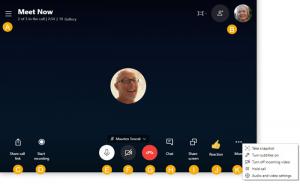Réinitialiser les paramètres de stratégie de sécurité locale en même temps dans Windows 10
L'application Local Security Policy est un outil de configuration avancé permettant de contrôler divers aspects de la sécurité du système d'exploitation. Comme Stratégie de groupe locale, il est implémenté en tant que composant logiciel enfichable Microsoft Management Console (MMC). Si vous devez réinitialiser tous ses paramètres, voici une commande unique qui peut les rétablir par défaut en un instant.
L'éditeur de stratégie de groupe local peut être lancé en tapant secpol.msc dans la boîte de dialogue Exécuter. L'application Local Security Policy apparaîtra à l'écran une fois que vous aurez appuyé sur la touche Entrée.
L'application Local Security Policy apparaîtra à l'écran une fois que vous aurez appuyé sur la touche Entrée. 
Il contient de nombreux paramètres liés à la protection des périphériques locaux ou des ressources réseau. Remarque: les éditions familiales de Windows 10 sont livrées sans cet outil utile. Il est disponible uniquement dans les éditions Windows 10 Pro, Enterprise et Education.
Un jour, vous souhaiterez peut-être réinitialiser les paramètres de stratégie de sécurité que vous avez configurés dans Windows 10. C'est un processus très long de le faire un par un si vous avez modifié de nombreux paramètres. Il existe un moyen de réinitialiser rapidement tous les paramètres de l'éditeur de stratégie de sécurité locale aux valeurs par défaut. Voici comment cela peut être fait.
- Ouvert une invite de commande élevée.
- Tapez la commande suivante :
secedit /configure /cfg %windir%\inf\defltbase.inf /db defltbase.sdb /verbose

- Redémarrage votre ordinateur Windows 10.
Vous avez terminé. Cette astuce fonctionne également sous Windows 8, Windows 7 et Windows Vista.